Der Einsatz von Solid State Drives (SSD), wie z.b. die Samsung SM863 oder auch die PM863, ist inzwischen auch im Server-Umfeld Alltag. In diesem Beitrag verdeutlichen wir gemeinsam mit Co-Autor Michael Elbel, IT-Leiter beim Münchner IT-Service Provider ConSol, die tatsächlichen Stärken der Flashspeicher im Rechenzentrum gegenüber klassischen Festplatten. Anhand von Best Practices zeigen wir klassische Anwendungsbeispiele und geben Strategien an die Hand, wie Sie das Potential von SSDs optimal in Ihrer individuellen Unternehmens-IT-Infrastruktur nutzen können.
Der Beitrag im Überblick:
- SSDs: Keine Sicherheitseinbußen im Server
- Stärken von SSDs im Serverbetrieb
- Rasanter Zugriff – die wahre Stärke der Flashspeicher
- Klassische Anwendungsfälle und Best Practices für SSDs in Servern
- Tiering: Datenspeicher sinnvoll aufteilen
- Step by Step: SSDs gezielt in der Server-Infrastruktur nutzen
SSDs: Keine Sicherheitseinbußen im Server
Zweifel hinsichtlich der Eignung der Flashspeicher im Server-Umfeld aufgrund ihrer Lebensdauer und Ausfallsicherheit sind heute nicht mehr berechtigt. Die Hersteller von Server-SSDs haben in den vergangenen Jahren mit Hochdruck daran gearbeitet, die Zahl der garantierten Schreib- und Lesezugriffe deutlich zu erhöhen, so dass sich die Lebensdauer von SSD und HDD im professionellen Bereich weitestgehend angenähert hat. So beinhaltet eine 256GB SSD für den Server-Einsatz je nach Hersteller tatsächlich zwischen 300 und 350GB – auch wenn die Logik der Platte den Puffer außen vor lässt und konsequent 256GB anzeigt. Geht tatsächlich einmal ein Block kaputt, was man meistens beim Schreiben bemerkt, so wird ersatzweise der nächste Block beschrieben.
Zudem sorgt „Wear leveling“ dafür, dass die zur Verfügung stehenden Speicherzellen ausgewogen beschrieben werden. Dabei packt eine SSD beispielsweise die Windows-Auslagerungsdatei (pagefile.sys) nicht bei jedem Speichervorgang in dieselbe Speicherzelle, sondern verteilt sie über alle beschreibbaren Bereiche. Auf diese Weise wird der überlastungsbedingte Ausfall einzelner Zellen (durchschnittlich nach etwa 10.000 vollständigen Schreibzugriffen) deutlich verzögert.
Überdies stehen im Falle eines Ausfalls durchaus Hilfsmittel zur Verfügung, verlorene Daten aus einer defekten SSD herauszuholen, auch wenn das Thema Datenrettung von SSDs natürlich noch genauso jung ist, wie die Technologie selbst.
Um gegen den möglichen Ausfall einer einzelnen Platte gewappnet zu sein, sollten Festplatten in Servern – ganz gleich ob es sich um SSD oder HDD handelt – in RAIDs („Redundant Array of Independent Disks“) organisiert sein. Dank der gezielt redundant erzeugten Informationen im RAID-System ist auch beim Ausfall einer einzelnen RAID-Komponente Datenverfügbarkeit gewährleistet.
Dabei darf die Redundanz im RAID allerdings keinesfalls mit Datensicherheit verwechselt werden: Sie schützt allein vor dem Ausfall einer Platte im RAID-Verbund, nicht aber vor dem – im Verhältnis deutlich wahrscheinlicheren – Datenverlust etwa durch Software- oder Anwender-Fehler. Vor der Entscheidung für eine SSD oder HDD als Speichermedium innerhalb des Servers und dem Aufbau eines RAID-Verbundes muss zwingend – sofern nicht vorhanden – die sorgfältige Ausarbeitung eines Backup-Konzepts stehen, das nicht nur die Datensicherung selbst klar definiert, sondern auch organisatorische Aspekte umfasst wie z.B. die vom Server räumlich getrennte Aufbewahrung der Backups zum Datenerhalt bei Feuer- und Wasserschäden.
Kurzum: Wer sich auf Basis eines vernünftigen Backup-Konzeptes für den Einsatz von SSDs in seinem Server entscheidet und diese in einem RAID organisiert, muss im Vergleich zu klassischen Festplatten keinerlei Sicherheitseinbußen hinnehmen.
Stärken von SSDs im Serverbetrieb
Während SSDs in mobilen Geräten durch ihren geringen Energieverbrauch und ihre besondere Unempfindlichkeit gegenüber Stößen punkten, spielen diese Aspekte im Rechenzentrum keine Rolle. So haben sich im Serverbetrieb auch bei den klassischen Festplatten die Formfaktoren in den letzten Jahrzehnten drastisch verändert: Abgesehen von der technischen Entwicklung, dass immer größere Speicherkapazitäten auf immer kleineren Platten unterkommen, geht die Tendenz auch aus Platzgründen in den vergangenen Jahren zunehmend zum Einsatz kleinerer Platten. Neuere Server sind also nicht zwangsläufig mit 3,5 Zoll-, sondern häufig mit 2,5 Zoll-Festplatten ausgestattet. Je kleiner die physischen Abmessungen einer Festplatte sind, desto geringer ist auch ihr Stromverbrauch. Gemessen an ihren Kapazitäten unterscheiden sich die Energiebilanzen von HDD und SSD nicht mehr allzu deutlich – häufig braucht bei einem leistungsstarken Server die CPU mehr Strom als die installierten Speicherplatten.
Rasanter Zugriff – die wahre Stärke der Flashspeicher
Die tatsächliche Stärke von SSDs liegt in ihrer Performance. Im Server-Umfeld kommt dabei weniger die Datentransferrate (auch Datenübertragungsrate) zum Tragen, da diese bei aktuellen Festplatten – egal ob HDD oder SSD – mit über 200 MB/sec. jenseits dessen liegt, was im Serverbetrieb üblicherweise nötig ist. Oft sind der Datentransfergeschwindigkeit anderweitig Grenzen gesetzt, z.B. wenn die Daten in einem SAN (Storage Area Network ) gelagert sind.
Ganz anders verhält es sich mit der Zugriffszeit. Diese ist bei SSDs deutlich kürzer als bei HDDs, bei denen sich erst die Platte drehen und der Kopf mechanisch zur richtigen Stelle bewegen muss. Da Server, auf denen mehrere Applikationen laufen, in aller Regel mit einem großen Hauptspeicher (RAM) ausgestattet sind, müssen sie nicht für jede einzelne Aktion auf die Festplatte zurückgreifen. Das heißt, der Einsatz einer SSD muss im Vergleich zu einer HDD nicht zwangsläufig stark zu Buche schlagen.
Drastische Unterschiede sind dagegen bei I/O-intensiven Anwendungen messbar, bei denen beispielsweise mehrere Nutzer gleichzeitig auf dem Server arbeiten und auf Daten zugreifen. Während eine klassische Festplatte mit 50-100 IOPS (I/O operations per second) aufwartet, sorgt eine SSD mit 10.000 IOPS für einen Faktor 1.000 an Performance-Plus. Typische Einsatzgebiete für SSDs in Servern finden sich somit immer im Umfeld von Anwendungen, die innerhalb kürzester Zeit auf große Datenmengen zugreifen, diese verarbeiten und zur Verfügung stellen – etwa Datenbanken (MySQL, MS-SQL, Oracle…) oder Exchange-Server.
Klassische Anwendungsfälle und Best Practices für SSDs in Servern
Beispiel: 100 Anwender erhalten stündlich 100 E-Mails und greifen laufend auf ihre Postfächer zu. Bis der gewünschte Datenpunkt auf der HDD erreicht ist, werden bei jedem Zugriff 10 Millisekunden benötigt. Bei 100 Zugriffen pro Sekunde wird es in diesem Fall ohne den Einsatz von SSDs auf dem Mail-Server schnell eng.
Wer eine zugriffsintensive Applikation hat, die Performance-Beschränkungen unterliegt, sollte zunächst untersuchen, warum sie so viele Zugriffe/Sekunde benötigt. Sofern softwareseitig alles in Ordnung ist, löst der gezielte Austausch der betroffenen HDDs im Server gegen SSDs in einem solchen Fall den Engpass und bringt enormen Gewinn. So auch bei folgendem Kunden-Projekt von ConSol:
Ein großer Automobilhersteller nutzt die BPM-Software ConSol*CM im Lead Management. In einem Data Warehouse werden laufend alle prozessrelevanten Informationen gespeichert und für Analysen zur Verfügung gestellt. Einmal pro Stunde sollte ein Report über die gesamte Datenbank gezogen werden – allerdings dauerte es zunächst ausgesprochen lange, bis das Ergebnis verfügbar war. Hintergrund: Das integrierte Analyse-Tool musste für jeden Report auf eine schier unendliche Anzahl von Datensätzen zugreifen, um ein aussagekräftiges Ergebnis zusammenzustellen. Heute läuft die gesamte Anwendung inkl. Data Warehouse und Reporting auf Server-SSDs. Der Austausch bewirkte, dass die Datenanalyse auf einen Schlag fünf Mal schneller erfolgte als zuvor auf den klassischen Festplatten. Entsprechend schneller stehen die Reports jetzt zur weiteren Nutzung zur Verfügung.
Einen Anhaltspunkt für die tatsächliche Wirkung des – in der Regel partiellen – Umrüstens eines Servers auf SSD gibt die Betrachtung des Working Sets. Das Working Set ist die Menge von Daten innerhalb einer Anwendung, die in einem vorgegebenen Zeitraum häufig genutzt werden: Ein Warenwirtschaftssystem umfasst beispielsweise sämtliche Rechnungen und Kontenbewegungen der vergangenen zehn Jahre. Tatsächlich gearbeitet wird aber normalerweise nur mit den Daten der letzten drei Monate. Während alle Daten zusammengenommen einen Speicherbedarf von geschätzten 20-200GB haben, wird in diesem Fall nur auf rund 2GB regelmäßig zugegriffen; eine Größenordnung, die der Hauptspeicher spielend abdeckt: Er liest die benötigten Daten einmal aus und nur in Ausnahmefällen muss er anschließend erneut auf die Platte zugreifen. Die besondere Stärke einer SSD käme hier nicht wesentlich zum Tragen, sofern der Server mit ausreichend RAM-Kapazität ausgestattet ist.
Tiering: Datenspeicher sinnvoll aufteilen
Um Speicherkapazität und IOPS gleichzeitig zu optimieren, bieten die Hardware-RAID-Controller der gängigen Server-Hersteller die Möglichkeit, bestehende HDDs im Speichersubsystem durch SSDs zu ergänzen, die dann intern als Zwischenspeicher dienen und sicherstellen, dass häufig genutzte Daten schnellstmöglich verfügbar sind. Auf diese Weise lässt sich die Zugriffsgeschwindigkeit oftmals auf einen Schlag um den Faktor 2 beschleunigen, obwohl weiterhin hauptsächlich HDDs im Einsatz sind.
Grundsätzlich bieten Server im Vergleich zu einfachen Rechnern oder gar Notebooks aufgrund ihrer größeren Anzahl von Slots zur Bestückung mit SSD oder HDD ein deutliches Plus an Flexibilität. Da unterschiedliche Festplatten und Kapazitäten sehr große Preisunterschiede aufweisen, arbeitet man bei der Konfektionierung von Servern in der Regel mit „Tiering“ (dt. Abstufung, Staffelung). Dabei wird der gesamte Datenspeicher in verschiedene Gruppen unterteilt und geeigneten Speichermedien zugeordnet. Hier ein Beispiel für ein 3-stufiges Tiering:
- SSDs für überschaubaren Datenbereich, auf den extrem schnell zugegriffen werden muss
- SAS-Festplatten für größeren Bereich mit wichtigen und hochperformanten Daten, auf den ein schneller Zugriff erforderlich ist
- Große und günstigere SATA-Festplatten für den Datenbereich, auf den nur selten zugegriffen wird (z.B. Archivierung)

Step by Step: SSDs gezielt in der Server-Infrastruktur nutzen
Wer also vor sinkenden Reaktionszeiten seines Servers steht und aus seiner bestehenden Hardware das Maximum an Leistung, Datensicherheit und Verfügbarkeit herausholen möchte, sollte Schritt für Schritt seine individuelle Speicher-Zielausstattung erarbeiten. Allem voran stehen sollte dabei ein tragfähiges Datensicherheitskonzept mit einem sauber aufgesetzten Backup.
1. Ursachen kennen
Zunächst ist im Detail zu untersuchen, was die Reaktionszeit des Servers verlangsamt hat: Ist die Nutzerzahl oder die Datenmenge gestiegen? Sind neue Anwendungen im Einsatz? Eine solche Ursachenanalyse hilft zum einen, technische Probleme unabhängig von Speicherengpässen aufzuspüren und ggf. zu beheben, zum anderen dienen die Ergebnisse als fundierte Ausgangsbasis für die nachfolgenden Schritte.
2. Optionen prüfen (1): RAM aufrüsten
Soll das System schneller auf ein überschaubares Working Set zugreifen, so kann ein Upgrade des Hauptspeichers auf Maximalwerte schnell und unkompliziert für ein spürbares Performance-Plus beim Datenzugriff sorgen.
3. Optionen prüfen (2): Festplattenslots und Anschlüsse abchecken
Sofern es mit dem RAM-Upgrade nicht getan ist bzw. bereits im Hinblick auf zukünftige Anforderungen die Ausstattung des Servers mit SSDs sinnvoll ist, führen Sie eine detaillierte Bestandsaufnahme an Ihrem Server durch: Wie viele Festplatten-Slots gibt es? Wie viele davon sind frei? Welche Festplatten sind aktuell verbaut (Kapazitäten, Anschlüsse)?
Bei Servern mit 3,5-Zoll-Einschüben ist in der Regel der Einsatz eines Montagerahmens notwendig. Gängige Adapter-Rahmen passen allerdings meistens nicht in Hot-Swap-Einschübe, da hier der SATA-Konnektor nicht an der gleichen Stelle sitzt wie der einer 3,5-Zoll Platte. Soll also eine bestehende 3,5-Zoll-HDD durch eine Hot-Swap-fähige SSD ersetzt werden, so ist deren Einbau unter Umständen mit etwas Bastelarbeit verbunden, was wiederum die Hot-Swap-Möglichkeit erschwert. Bei 2,5-Zoll-Einschüben besteht dieses Problem nicht.
4. SSDs auswählen
Für die Auswahl der richtigen SSD-Kapazität ist die Datenmenge ausschlaggebend, die langfristig darauf gelagert werden soll. Grundsätzlich lässt sich jede Festplatte durch ein schnelleres Speichermedium mit gleicher Kapazität ersetzen. Zumeist werden jedoch größere Festplatten aus Kostengründen durch SSDs mit kleinerer Kapazität ersetzt, so dass vor der Migration Daten umgeshiftet werden müssen (vgl. Punkt 6). In diesem Fall gibt ein sorgfältig erarbeitetes Tiering-Konzept Aufschluss über die geeignete SSD-Größe.
5. RAID-Verbund konzipieren
Um gegen den Ausfall einer SSD gefeit zu sein, sollte bei der Umrüstung von Anfang an ein RAID-Verbund eingeplant werden. Insbesondere wenn die SSDs Teil eines mehrstufigen Tiering-Konzepts sind, genügt in der Regel eine Datenspiegelung im Rahmen eines schlichten RAID 1 mit einem SSD-Pärchen. Wie man das RAID aufbaut, hängt dabei stark von der Art des Servers sowie vom eingesetzten RAID-Controller ab. In der Regel lässt sich der Verbund im laufenden Betrieb einrichten.
Falls im Server nicht mehr ausreichend Platz für 2 – oder ggf. 4 – SSDs ist, lassen sich durch kombinierte Ansätze freie Slots schaffen. So kann in Betracht gezogen werden, zunächst die bestehenden Festplatten durch größere zu ersetzen. Beispiel: Ein Server ist mit vier 500GB Festplatten ausgestattet – alle Festplatten-Slots sind damit besetzt. Um mit zwei SSDs gezielt für eine höhere Zugriffsgeschwindigkeit sorgen zu können, werden daher zwei Terabyte-Festplatten eingesetzt und mit den Inhalten der 500GB HDDs bestückt, so dass die Speicherkapazität der Festplatten grundsätzlich erhalten bleibt und zugleich zwei Slots frei werden.
6. Datenmigration
Bei gegebener Slot-Knappheit ist für die Datenmigration im laufenden System möglicherweise etwas Kreativität gefragt. Um etwas Raum zum Umshiften der Daten zu schaffen, empfiehlt sich in solchen Fällen z.B. der Rückgriff auf externe Speichermedien. Schon bei der Kapazitätsplanung sollte in jedem Fall ein klares Konzept vorliegen, welche Daten ihren Platz final auf welcher Platte finden sollen. Auf diese Weise lassen sich nicht nur gezielt die benötigten Kapazitäten bestimmen, sondern auch ungewollte Datenverluste und Redundanzen im Rahmen der Migration von vornherein ausschließen. Grundsätzlich hängen die tatsächlichen Migrationsschritte stark von den Raid-Controllern und dem Betriebssystem ab, welche zum Einsatz kommen.
(Update 3.2.2016) Wie es sich um die konkrete Lebensdauer einer SSD verhält und wie und ob man dies beeinflussen kann, lesen Sie in unserem Beitrag „Die Lebensdauer einer SSD – wie lange hält sie und was kann ich ihr Gutes tun?“
 Michael Elbel ist IT-Leiter beim Münchner IT Service Provider ConSol und verantwortet hier die Architektur, Konzeption, Implementierung und den Betrieb sämtlicher IT-Infrastruktur – im Server-Bereich von dedizierten Einzel-Rechnern mit speziellen Aufgaben (z.B. Reporting-Server) bis hin zum firmenweiten VMware-Cluster mit etlichen TB RAM und Datenhaltung in einem mehrfach redundanten, getierten SAN. In seiner beruflichen Laufbahn hat Elbel in den vergangenen 25 Jahren die Entwicklung von Server-Infrastrukturen und den zugehörigen Speichersystemen – von waschmaschinengroßen Acht-Zoll-HDDs mit wenigen hundert MB Kapazität bis hin zu aktuell direkt über PCI-Express angebundenen Hochleistungs-SSDs – erlebt und aktiv als System-Administrator und -Architekt auf den unterschiedlichsten Betriebssystemen begleitet.
Michael Elbel ist IT-Leiter beim Münchner IT Service Provider ConSol und verantwortet hier die Architektur, Konzeption, Implementierung und den Betrieb sämtlicher IT-Infrastruktur – im Server-Bereich von dedizierten Einzel-Rechnern mit speziellen Aufgaben (z.B. Reporting-Server) bis hin zum firmenweiten VMware-Cluster mit etlichen TB RAM und Datenhaltung in einem mehrfach redundanten, getierten SAN. In seiner beruflichen Laufbahn hat Elbel in den vergangenen 25 Jahren die Entwicklung von Server-Infrastrukturen und den zugehörigen Speichersystemen – von waschmaschinengroßen Acht-Zoll-HDDs mit wenigen hundert MB Kapazität bis hin zu aktuell direkt über PCI-Express angebundenen Hochleistungs-SSDs – erlebt und aktiv als System-Administrator und -Architekt auf den unterschiedlichsten Betriebssystemen begleitet.
Leistungsstarke Samsung-SSDs für unterschiedliche Einsatzgebiete finden Sie bei CompuRAM.
Für den Einsatz in Servern empfiehlen sich diese Samsung SSD.
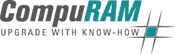


 (29 votes, average: 3,86 out of 5)
(29 votes, average: 3,86 out of 5)

Guten Tag,
auch eine PS863 und PM863 haben die TRIM Funktion. Führt das auf Dauer nicht zu Problemen wenn der Controller (Bspw. LSI 9361) die Funktion nicht unterstützt? Macht es da einen Unterschied ob es eine PS863 oder 850 pro ist?
danke
A.Mueller
Hallo in die kompetente SSD-Runde 🙂
Ich hätte diesbezüglich einmal eine Nachfrage. Wir haben den Bedarf unserem Server etwas mehr „Geschwindigkeit“ zu verleihen.
Folgender Aufbau: HP ProLiant ML350e Gen8, 64 GB RAM, vmWare vSphere (ESX) 5 mit a) SBS 2011 (Exchange+SQL Server) und b) Server 2008R2 (Terminal Server). Über Sinn und Unsinn der Dienste des SBS soll an dieser Stelle einmal nicht eingegangen werden.
Derzeit laufen beide WIN-Server auf einem RAID 10. Der Plan ist den SBS aufgrund der Datenbankzugriffe auf ein SSD-RAID auszulagern, der 2008R2 verbleibt auf dem klassischen RAID 10. Diese hängen dann an einem dafür eingebauten HP P420 RAID Controller. Und hier nun die Fragen:
– macht hier ein RAID 10 überhaupt Sinn (Controller-Durchsatz seitig)?
– ist mit den SSDs ein RAID5+ Spare im klassischen Sinne möglich?
– wie sieht es mit der sonst so wichtigen TRIM-Funktionalität aus? Nach unserem Kenntnisstand unterstüttz das weder der Controller noch vMWare.
Für Antworten bin ich sehr dankbar.
Wir wollen einen Raid 10 Verbund mit 4 SAS Platten im laufenden Betrieb durch SSD ersetzen.
Normalerweise würden wir hergehen und die Platten einfach eine nach der anderen tauschen, das Raid regenerieren lassen, die nächste tauschen… usw.
Hat das schon mal jemand versucht?
…Wir wollen einen Raid 10 Verbund mit 4 SAS Platten im laufenden Betrieb durch SSD ersetzen.
Normalerweise würden wir hergehen und die Platten einfach eine nach der anderen tauschen, das Raid regenerieren lassen, die nächste tauschen… usw.
Hat das schon mal jemand versucht?…
Hallo Herr Hoffmann, lassen Sie das lieber!
Ich habe das Gleiche auf unserem produktiven Dell PE2900III Server versucht und kläglich gescheitert. Soll ein W2K8R2 Server mit MSSQL + MySQL + Terminal Server von 3 x SAS 15K 149GB auf 3 x SSD 240 GB umgezogen werden. Ich habe zuerst die Spare-HD deaktiviert und dann die HD´s eine nach der anderen ersetzt. 2 Mal ist das gut gegangen, bei der letzten SSD ist leider der ganze Raidverbund geplatzt. 🙁
Habe dann (es war die Nacht von So auf Mo und ich war völlig mit den Nerven fertig) den Raidverbund auf den alten Zustand konfiguriert und von der Image-Datei den ganzen Server wiederhergestellt. Habe später 5 x SSD 480GB gekauft. 2 x RAID 1 (1 x für Windows und 1 x für Datenpartition) + Spare-SSD erstellt und mit Hilfe des Acronis Echo Server Backup den ganzen Server wiederhergestellt. SQL läuft merklich schneller, mit MySQL bin ich ein wenig enttäuscht. Hier wir aber noch geschraubt. Summa summarum bin zufrieden. Der alte Server fühlt sich wie 3 Generationen frischer.
Ich hoffe, ich konnte helfen.
MfG
Robert U.
Hallo Robert,
vielen Dank für den ausführlichen Hinweis. Werde ich dementsprechend berücksichtigen.
Hier jetzt ein real durchgeführtes Scenario.
Der ca. 6 Jahre alte Primergy TX 200 S5 „sonderte“ nun seine SAS HDDs jetzt so nach und nach aus. Die ursprünglichen Platten sind nur noch mit langer Lieferzeit zu bekommen.
Wir haben uns dann dazu entschieden die Maschine komplett auf Samsung SM843T umzustellen.
Das alles hat Dank der Guten Unterstützung im Vorfeld durch Herrn Bauer und einen Fujitsu Techniker alles recht problemlos funktioniert.
Im Prinzip ist das alles recht simpel, wenn man erst einmal die Angst vor dem Neuland verloren hat.
1. Komplettes Imgage der Maschine mit Acronis B&R Server erstellt
2. Alte SAS Platten raus, neue Samsung SM843T Platten in die Hotplug-Rahmen geschraubt
3. Die alte RAID Konfig im Controller BIOS gelöscht und eine neue angelegt (bißchen Gefrickel, aber geht)
4. Image zurückgespielt und Server wieder gestartet
Maschine läuft einwandfrei mit einem RAID1 (2 Platten) fürs OS und einem RAID10 (4 Platten) für die Datenbank jetzt wieder seit rund 10 Tagen. Die 7te SSD ist als GlobalHotspare ganz zum Schluß noch hinzugefügt worden.
Vielleicht hilft das anderen bei der Entscheidung zur Server Umstellung auf SSD.
Expressversand möglich!
Danke für Ihr Feedback
viele Grüße
Tom Bauer
Kleiner Nachtrag:
In jedem Fall ist es wichtig, explizit für den Server-Betrieb ausgelegte SSDs zu verwenden, auch wenn die teurer sind als die Consumer-Versionen. Bei denen passiert es nämlich schon mal, dass die SSD ein oder zwei Sekunden braucht, um auf eine Anfrage zu reagieren, weil sie gerade mit internen Organisations-Aufgaben beschäftigt sind. Ein Raid-Controller wird sie dann postwendend wegen Timeout aus dem Raid-Verbund werfen. Außerdem kann in diesen Fällen TRIM nicht verwendet werden. Server-SSDs sind so konzipiert, dass sie problemlos im RAID-Verbund arbeiten.
Sie schreiben, dass es keine SAS-SSD gäbe, das ist definitiv falsch.
Schauen SIe z.B. mal unter
Sicher etwas teuerer als die SATA-Varianten, aber es gibt sie!
Hallo Herr Sachse,
vielen Dank für Ihre aufmerksame Lektüre und Ihren Hinweis. Sie haben vollkommen Recht. Wir haben den entsprechenden Passus aus unserem Beitrag entfernt.
Freundliche Grüße, Nadine Hoffmann